Každodenní e-mailová korespondence často zahrnuje odesílání videosouborů vašim kolegům a klientům, ale všechny poštovní platformy jako Gmail, Outlook nebo iCloud mají omezení velikosti videosouborů . Pomocí Gmailu můžete odesílat pouze soubory menší než 25 MB nebo 20 MB s aplikací Outlook , takže iCloud může být rychlým řešením pro všechny uživatele iPhone a Mac, protože jeho maximální velikost je 5 GB.
Odesílání velkých videosouborů e-mailem může být časově náročný proces a jak rychle můžete soubor nahrát, závisí na rychlosti širokopásmového připojení, které používáte. V tomto článku vám tedy ukážu, jak komprimovat velká videa a odeslat je e-mailem pomocí počítačů Mac a PC nebo chytrých telefonů.
Mohlo by vás zajímat:
- Jak přidat podpis do Outlooku 2021
Komprimování a odesílání velkých souborů videa prostřednictvím e-mailu
Existuje několik různých metod, jak zmenšit velikost velkého souboru videa . Nejrychlejší a pravděpodobně nejjednodušší způsob je změnit rozlišení videa , ale snížení snímkové frekvence a datového toku nebo jednoduše vyberte nový formát videa pro videoklip může také zmenšit jeho velikost. Zde je návod, jak můžete komprimovat a odesílat velké videosoubory e-mailem.
1. Zmenšení velikosti Lage video souborů pomocí iMovie zdarma
Všichni majitelé počítačů Mac mohou upravovat a komprimovat záznam, který nahráli, pomocí bezplatného video editoru iMovie. Pokud se rozhodnete komprimovat videa pomocí iMovie, budete mít k dispozici také odeslání videa e-mailem.
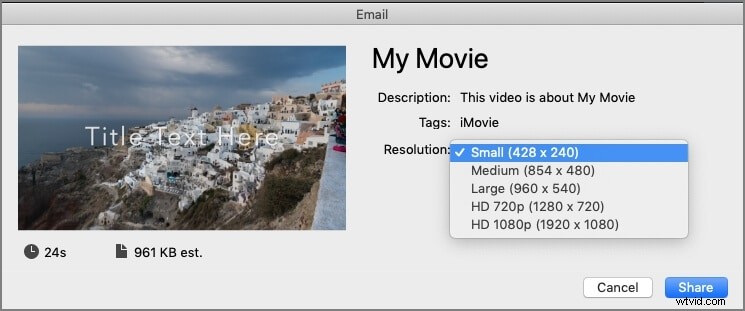
Jednoduše importujte videoklip do iMovie a ořízněte, ořízněte nebo použijte vizuální efekty na video, než zmenšíte jeho velikost. Klikněte na Sdílet v nabídceSoubor a poté vyberte funkci E-mail. Ujistěte se, že jste vybrali možnost Malý nastavení, aby bylo zajištěno, že soubor bude komprimován na správnou velikost, a poté stačí přidat e-mail příjemce a zprávu, kterou mu chcete poslat.
Můžete také použít standardní Export proces změny rozlišení videa a přizpůsobení jeho velikosti požadavkům e-mailové platformy, kterou používáte.
2. Komprese videí ve video editoru Filmora na Windows PC a Mac OS
Softwarový produkt pro úpravu videa, jako je Wondershare's Filmora, vám umožňuje manipulovat se záznamem, který nahrajete pomocí smartphonu nebo digitálního fotoaparátu, libovolným způsobem. Po importu videoklipu do Filmory a jeho umístění na časovou osu můžete vystřihnout všechny části videa, které nechcete zahrnout ve své finální verzi. Tím také zmenšíte velikost videoklipu a usnadnit odesílání e-mailem.
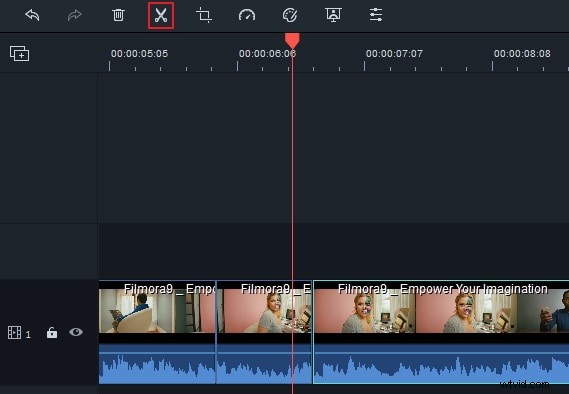
Po dokončení úprav videa můžete také použít okno Export aplikace Filmora kezměně formátu souboru videa a přenosové rychlosti nebo snížit jeho rozlišení . Filmora vám umožňuje vybrat si z řady výstupních formátů souborů a také vám umožňuje optimalizovat videa odeslaná e-mailem pro použití na různých zařízeních pro přehrávání videa.
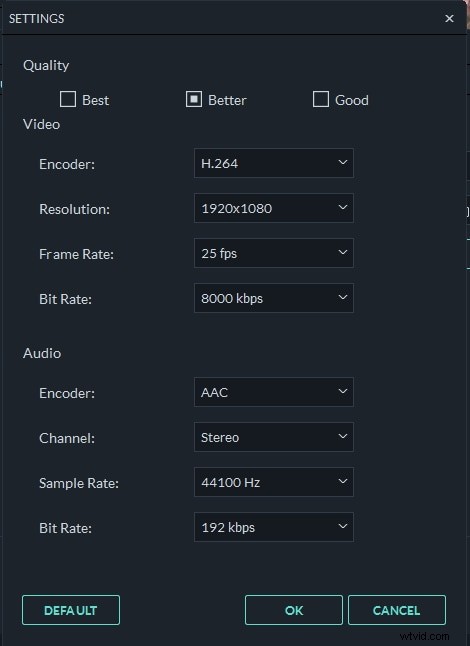
I když můžete nahrávat videa na YouTube nebo Vimeo přímo z Filmory, sdílení videí s kolegy prostřednictvím e-mailu není možné.
3. Komprimujte videa online pomocí Media.io zdarma
Existuje několik způsobů, jak komprimovat velká videa na Media.io, protože se jedná o komplexní online sadu nástrojů pro video. Media.io vám umožňuje vytvářet obsah podle vaší fantazie! Po importu videoklipu do editoru videa Media.io a jeho umístění na časovou osu můžete oříznout libovolné části videa, které nechcete, aby byly zahrnuty do finální verze videa. Tímto způsobem můžete zmenšit velikost videa.
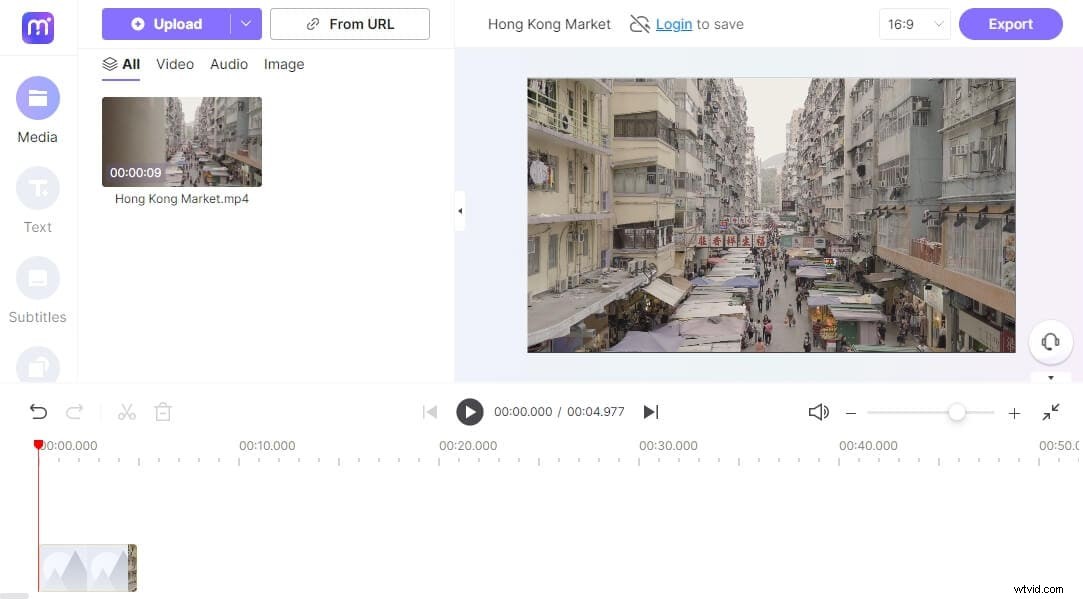
Budete také moci minimalizovat velikost videoklipu, což usnadní jeho distribuci e-mailem. Po dokončení úprav videa můžete pomocí okna Download Media.io změnit formát souboru videa, přenosovou rychlost a velikost souboru filmu. Media.io vám poskytuje výběr z řady typů výstupních souborů.
Navíc můžete komprimovat více souborů najednou pomocí možnosti dávkové komprimace videa v online kompresoru videa. Umožňuje vám nastavit různá rozlišení videa, včetně 1080p, 720p, 480p, 360p, 240p a 144p. Podporuje také video kodeky, jako jsou MP4, WEMB, MOV, AVI, MKV a WMV, takže můžete komprimovat videa online zdarma bez vodoznaků.
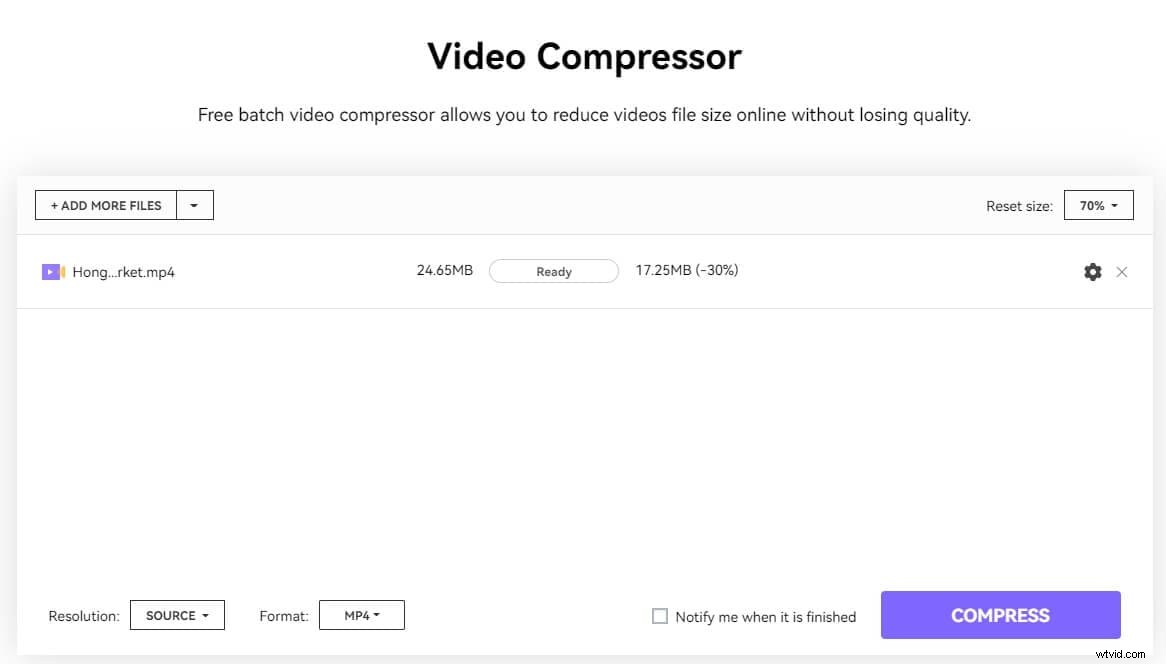
4. Použití zařízení Android ke zmenšení velikosti video souboru
Nejnovější modely chytrých telefonů Android dokážou zachytit křupavá ostrá videa ve vysokém rozlišení, ale velikosti těchto souborů překračují omezení platforem pro e-maily, jako je Gmail nebo Outlook. Existuje celá řada aplikací pro kompresi videa můžete použít ke zmenšení velikosti souborů videa přímo ze zařízení Android.
Kterou aplikaci pro kompresi videa si vyberete, závisí na mnoha faktorech. Proto musíte zvážitmetodu komprese videa, kterou aplikace používá nebo počet podporovaných výstupních video souborů formátů, než se rozhodnete pro jeden nebo druhý kompresor videa.
Doporučujeme používat aplikaci Video Converter, protože vám umožňuje zmenšit videa nahraná telefonem Android a odeslat je e-mailem nebo SMS.
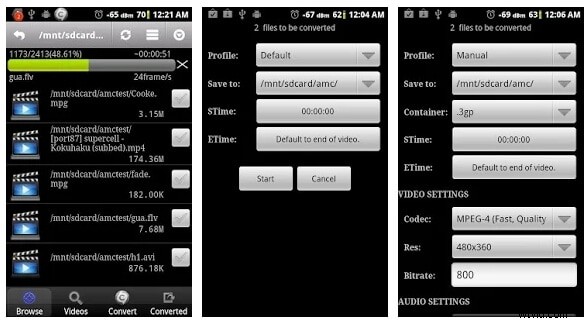
Stačí importovat videa, která chcete zkomprimovat, do aplikace, změnit profil na ruční a poté pokračovat ve výběru kodeku a upravit rozlišení a snímkovou frekvenci videa. Můžete také použít funkce dávkové komprese aplikace pokud chcete zmenšit velikost více souborů současně.
5. Komprese velkých video souborů pomocí zařízení iPhone
Velikost videosouborů, které vytvoříte pomocí iPadu nebo iPhonu, vám může bránit v jejich odesílání e-mailem. Kromě instalace iMovie do vašeho zařízení byste také měli zvážit použití nějaké bezplatné aplikace pro kompresi videa pro iOS. Většina videokompresorů pro iPhony a iPady nenabízí nástroje pro úpravu videa, což je důvod, proč doporučujeme používat aplikaci Video Slimmer, která vám umožňuje ořezávat, slučovat nebo otáčet videoklipy.
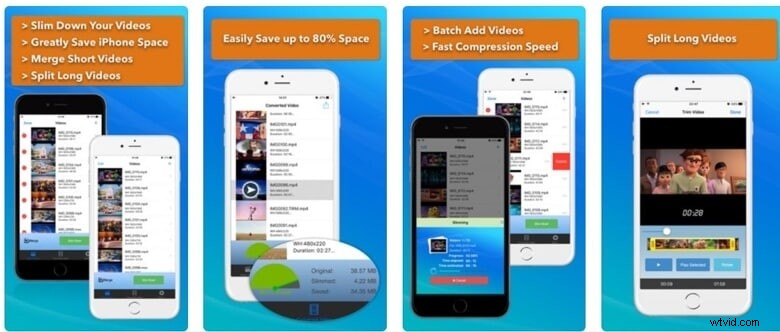
Zmenšení velikosti videa pomocí této aplikace pro iOS je jednoduchý proces, ale jeho trvání závisí na velikosti komprimovaného videa. Jednoduše importujte soubor, který chcete zmenšit, a klepnutím na ikonu Více upravte rozlišení a hodnoty rozměrů videa.
Jakmile vložíte nové hodnoty, měli byste klepnout na Slim Now a počkejte na dokončení procesu komprese. Ujistěte se, že jste video zkomprimovali na velikost, která odpovídá limitu velikosti souboru e-mailové platformy, kterou používáte.
Jak posílat velké video soubory e-mailem, aniž by se zmenšila jejich velikost?
V posledních letech bylo možné posílat soubory větší než 25 MB pomocí poštovních platforem jako Gmail, OneDrive nebo iCloud pomocícloudové služby , takže nemusíte procházet procesem komprese video souboru pokaždé, když chcete poslat video e-mailem.
1. Odesílání velkých videosouborů prostřednictvím Gmail
Zahájení nahrávání videosouboru z vašeho účtu Gmail trvá pouze jedno kliknutí. Jednoduše klikněte na ikonu Disku Google a přejděte na kartu Nahrát. Poté můžete přetáhnout soubor videa ze složky na místním pevném disku na Disk Google a poté stisknout tlačítko Nahrát. Délka procesu nahrávání závisí na velikosti souboru a rychlosti vašeho internetového připojení.
2. Připojení velkých videosouborů k e-mailům odeslaným pomocí aplikace Outlook
Maximální velikost souboru, který můžete odeslat prostřednictvím aplikace Outlook, nesmí přesáhnout 20 MB, což může omezit vaše možnosti, pokud musíte denně posílat videa prostřednictvím e-mailů. Naštěstí Outlook nabízí snadný způsob, jak připojit velké videosoubory ke všem e-mailům, které posíláte prostřednictvím této e-mailové platformy.
Klikněte na ikonu tečkované mřížky a poté vyberte možnost Jeden disk z rozbalovací nabídky. Poté si stačí vybrat, zda chcete nahrát jeden soubor videa nebo celou složku. Vaše soubory se začnou nahrávat okamžitě, takže stačí vytvořit nový e-mail, kliknout na ikonu Připojit a vybrat videosoubory, které jste přidali na One Drive. Klikněte na tlačítko Další a poté vyberte možnost Připojit jako soubor na jednom disku a pokračujte vložením e-mailu příjemce a zprávy.
3. Odesílání velkých videosouborů pomocí iCloud
Než budete moci začít odesílat velké videosoubory pomocí iCloud, musíte se nejprve ujistit, že je povolena funkce Použít funkci Mail Drop při odesílání velkých příloh . Můžete to udělat kliknutím na ikonu ozubeného kola a výběrem Předvolby volba. Přejděte na kartu Psaní a ujistěte se, že je zaškrtnuto políčko Použít při odesílání velkých příloh funkci Mail Drop. Povolení této funkce nastaví limit maximální velikosti souborů na iCloudu na 5 GB.
Klikněte na Hotovo a pokračujte v psaní nového e-mailu jako obvykle. Připojte k e-mailu soubor videa, který chcete odeslat, a poté vložte všechny další relevantní informace.
Odesílání videí prostřednictvím e-mailů nemusí být nutně pracně dlouhý proces, jehož dokončení trvá věky, protože komprimace videa je snadná na platformách macOS, Windows, iOS nebo Android. Každá aplikace pro kompresi videa, kterou jsme probrali v tomto článku, vám umožňuje zmenšit videa, i když nemáte žádné předchozí zkušenosti, takže je nejlepší vybrat si tu, která nejlépe vyhovuje vašim požadavkům na kompresi videa. Jaká zařízení a aplikace používáte ke kompresi svých videí? Zanechte komentář níže a podělte se s námi o své názory.
